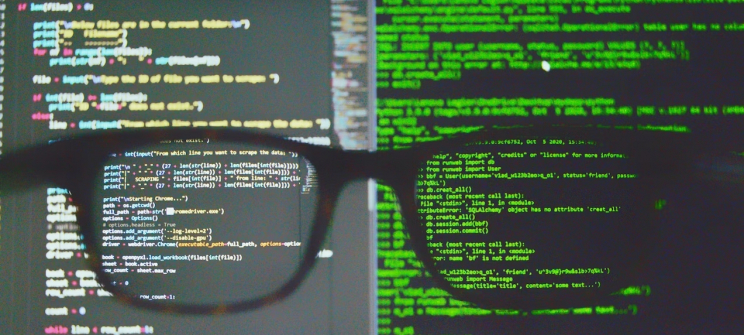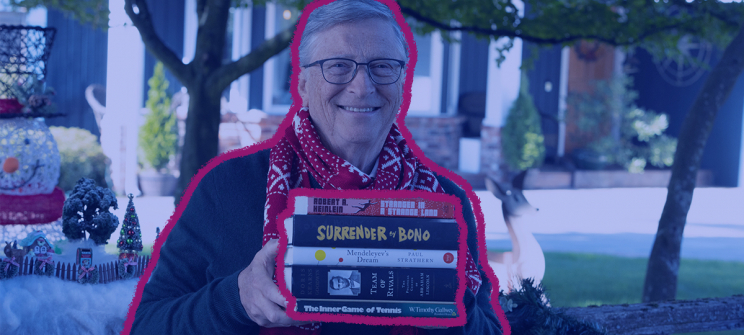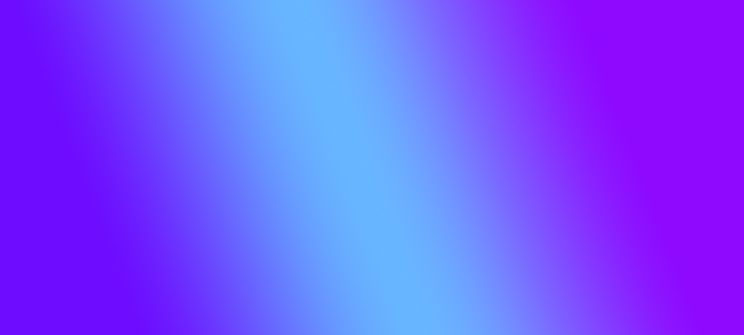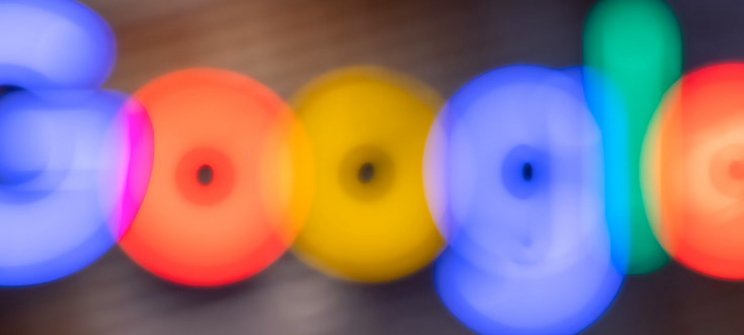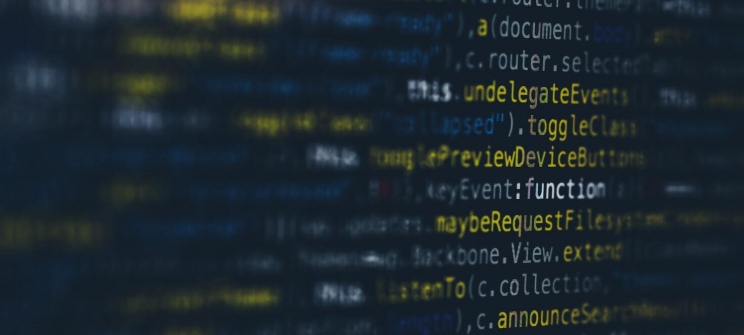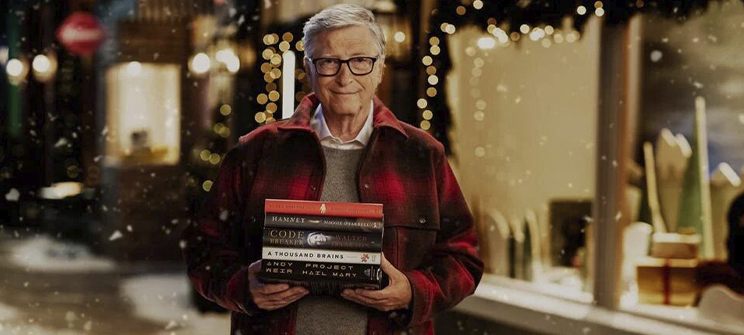13 полезных функций Google Docs, которые нужно знать всем
#1 Оффлайн-режим
Работайте в документе даже без доступа к интернету — все внесенные изменения синхронизируются после подключения к сети. Будьте внимательны — функция не автоматическая, нужно настраивать отдельно.
#2 Голосовой ввод
Можно записывать мысли, делать наброски статьи или редактировать курсовую буквально на ходу — просто включите функцию голосового ввода и работайте.
#3 История изменений
Удобная функция, особенно — если работаете над документом в команде. Можно посмотреть, что напарники изменили в тексте и когда.
#4 Упоминания
Если хотите подключить однокурсника или коллегу к документу, нужно всего лишь тегнуть его с помощью «+». Быстро и удобно.
#5 Конвертер форматов
Сохраняйте документ в Google Docs в любом удобном формате — от docx. до PDF. И не нужны никакие дополнительные конвертеры.
#6 Содержание
Если предстоит составить объемный текст, используйте функцию создания оглавления как в старом добром Word.
#7 Режимы правок
В Google Docs есть три режима работы с текстом — «редактировать», «советовать» и «просматривать». Второй режим очень удобен при командной работе, ведь в нем исправленный текст не удаляется, а перекрывается новым в ожидании одобрения.
#8 Переводчик
Не нужно копировать весь текст в переводчик — просто нажмите на вкладку «Инструменты» и выберите функцию «Перевести документ».
#9 Перетаскивание изображений
Необязательно сохранять нужное изображение на компьютер и только потом вставлять в документ. Зажмите изображение на сайте и перетащите в открытый документ. Вот так просто.
#10 Закладки
Отличная функция при составлении объемных текстов. Для быстрой ориентации по документу можно оставлять закладки и быстро возвращаться к нужным местам.
#11 Комментарии
Выделяете предложение или слово, нажимаете значок плюса и оставляете комментарий — соавторы его сразу заметят, благодаря расположению справа от текста.
#12 Распознавание текста с изображений
Кому знакома ситуация, когда нужно скопировать текст с картинки, а печатать вручную ну очень не хочется? В Google Docs можно легко расшифровать текст с PDF или изображения, сохранив файл на Диск. Далее выберите опцию «Открыть с помощью Google Docs» и вуаля!
#13 Диаграммы и таблицы
Прямо внутри документа можно создавать диаграммы любого вида и вставлять таблицы. Всё это хранится в разделе «Вставка».